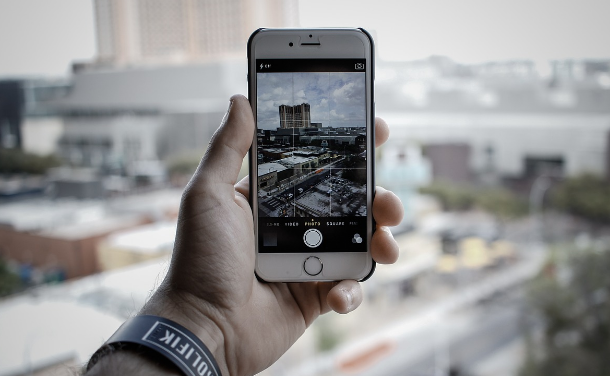
如果您不想通过第三方应用程序调整照片大小的话,可以直接使用iPhone设备自带的应用程序——邮件实现,具体操作步骤如下:
步骤1:从iPhone的“照片”中选择想要缩小的照片,点击左下角分享按钮。

步骤2:选择“邮件”分享的方式,点击之后照片会被自动添加到新建的邮件里。
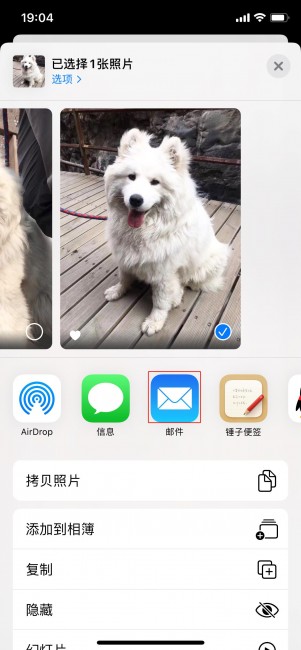
步骤3:在弹出的新邮件界面把收件人的地址填好,邮件的主题填好。然后点击发送按钮。
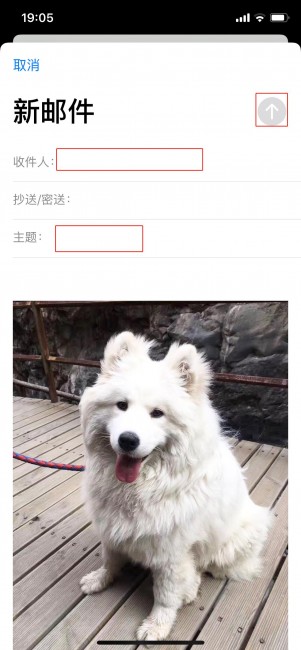
步骤4:点击“发送”之后,邮件并不会立即发出,而是会跳出修改图片大小的页面。如图所示,一共有“小”、“中”、“大”、“实际大小”四种尺寸可选。
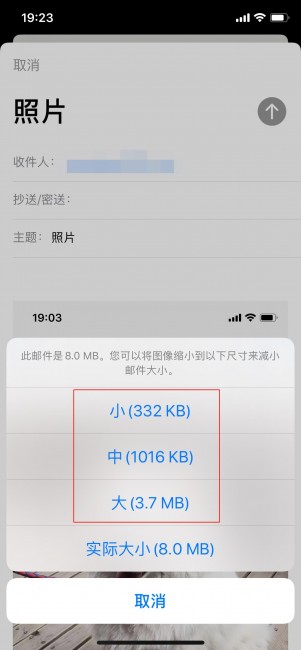
Tips这四种尺寸对应的像素分别如下:
“小”尺寸对应的像素为320×240
“中”对应的像素为640×480
“大”对应的像素为1632×1224
“实际大小”则是3264×2448(这也是用户使用iPhone拍摄照片时的实际大小,未经调整或者压缩)。
“小”尺寸对应的像素为320×240
“中”对应的像素为640×480
“大”对应的像素为1632×1224
“实际大小”则是3264×2448(这也是用户使用iPhone拍摄照片时的实际大小,未经调整或者压缩)。
步骤5:返回iPhone主界面,选择打开邮件,并在“收件箱”或“已发送”中找到刚刚的那封邮件,长按图片,在弹出的页面功能栏中找到并选择“存储图像”,再次打开相册后,照片就会按照您的选择缩小了。
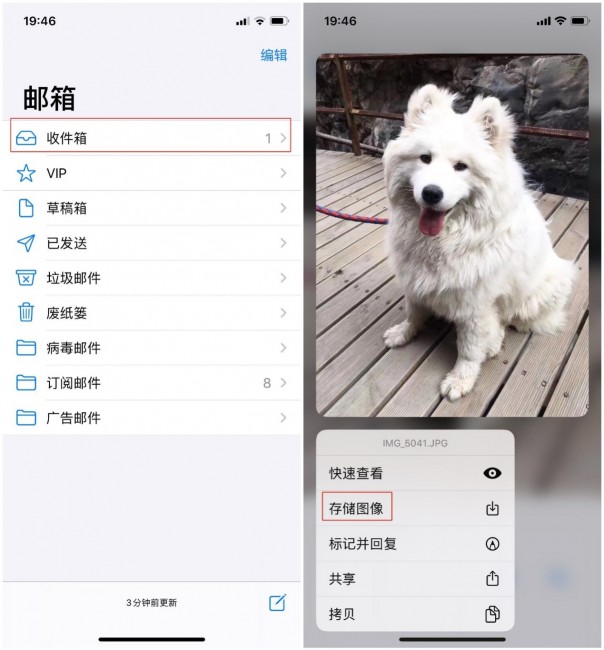
温馨提示:照片作为iPhone设备内较为珍贵的内容,您应该及时进行备份,防止因设备故障或者误操作导致照片丢失。当然,如果您真遇到了上述情况也不用担心,推荐您使用都叫兽™苹果手机数据恢复软件。
什么是都叫兽™苹果手机数据恢复软件?
都叫兽™苹果手机数据恢复软件是一款专业的苹果设备数据恢复软件,它可以帮助苹果用户通过最简单的方法在最短的时间内,恢复iPhone、iPad、iPod等各类苹果设备中丢失或者误删除的数据;并且可以从iTunes或者iCloud中找到所需的恢复文件。另外,它支持上百种文件格式类型的恢复,比如图片、视频、通讯录、短信、备忘录等等;同时兼容几十种iOS设备类型,非常适合苹果设备用户的使用。
Tips都叫兽™苹果手机数据恢复怎么用?
都叫兽™苹果手机数据恢复软件操作非常简单,具体步骤只需两步:
第1步:下载并安装好都叫兽™苹果手机数据恢复后,将您的iPhone连接到电脑。打开软件,选择“救援丢失的档案”按钮。
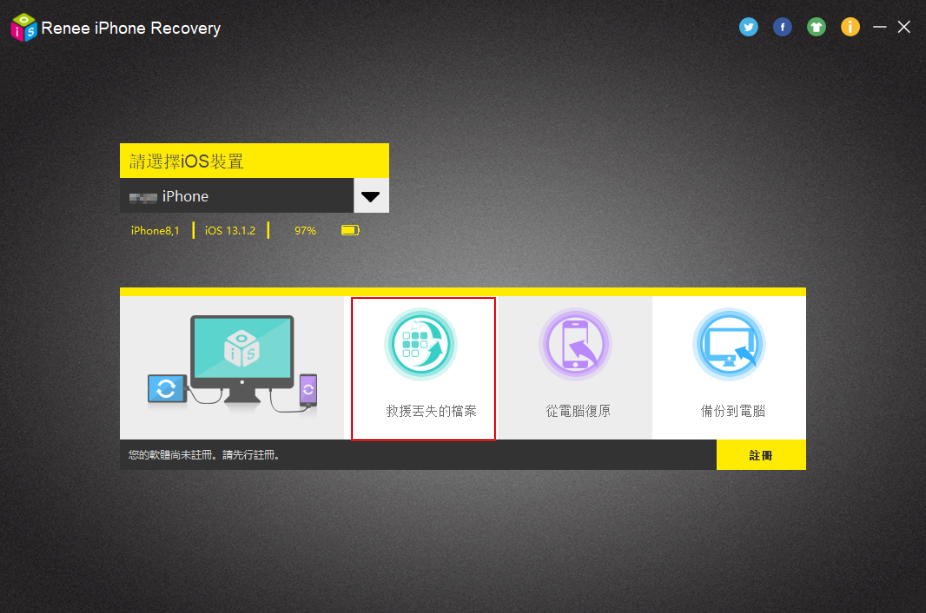
第2步:选择“从iOS装置恢复”,并在主界面中点击“开始扫描”,等待扫描完成。
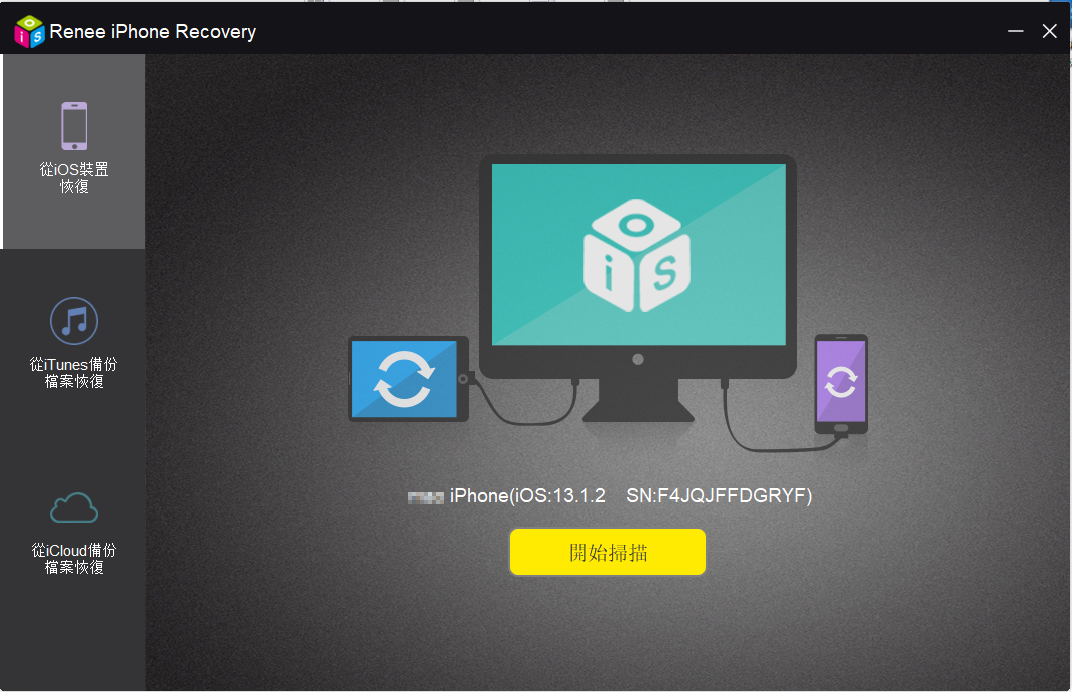
第3步:扫描完成后,选择需要恢复的照片,点击“恢复”即可。

如果您需要批量缩小照片,那么不妨借用第三方应用程序去实现,小编帮大家整理了几个可以实现批量缩小照片的软件,您可以根据个人需求进行选择下载。
温馨提示:照片属于个人隐私,如若选择第三方软件批量操作,请注意隐私保护。
Screenshots:可输入自己需要的尺寸进行照片大小的调整;可调整的参数单位有像素和毫米。
ImageResize:不仅可以对照片的大小进行改变,还可以实现简单的照片编辑,比如剪切、旋转、马赛克等操作处理。
EverClipper:支持批量修改,可以对照片进行基础编辑并且可以实现直接分享到邮件。
使用Photoshop软件缩小iPhone照片的方式有一定的使用门槛,需要您在PC电脑端安装了Photoshop软件且会基本的操作使用。下面小编将如何使用Photoshop缩小照片的具体步骤跟大家说明一下:
步骤1:打开Photoshop软件,在头部菜单栏里选择“文件”-“打开”,将需要缩小的照片添加到该软件里。
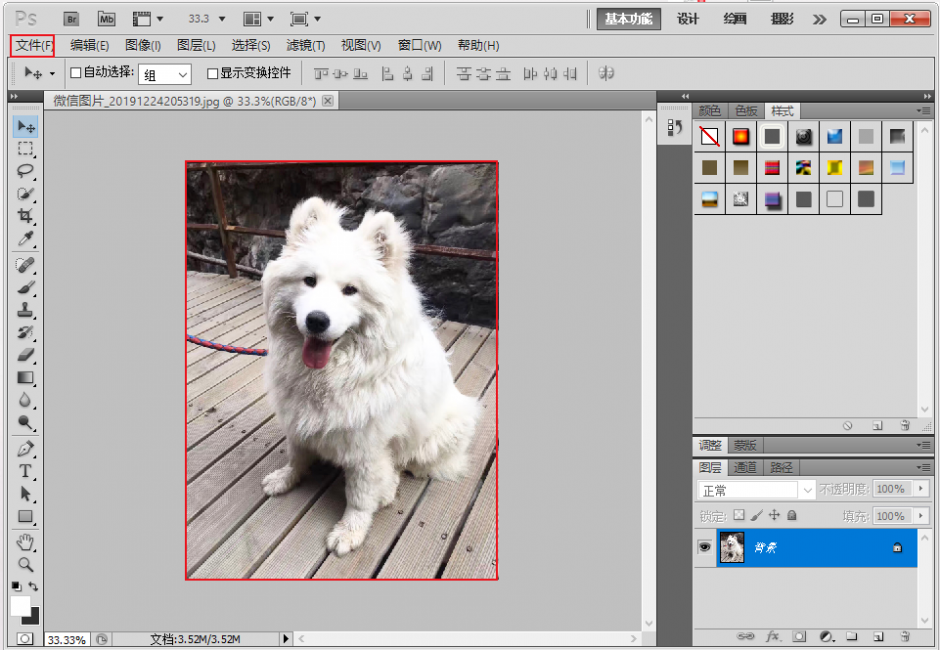
步骤2:选择“图像”-“图像大小”选项并点击。这时会跳出一个选项框,您可以根据个人需要对照片的“像素大小”或“文档大小”进行调整,从而达到缩小照片的效果。
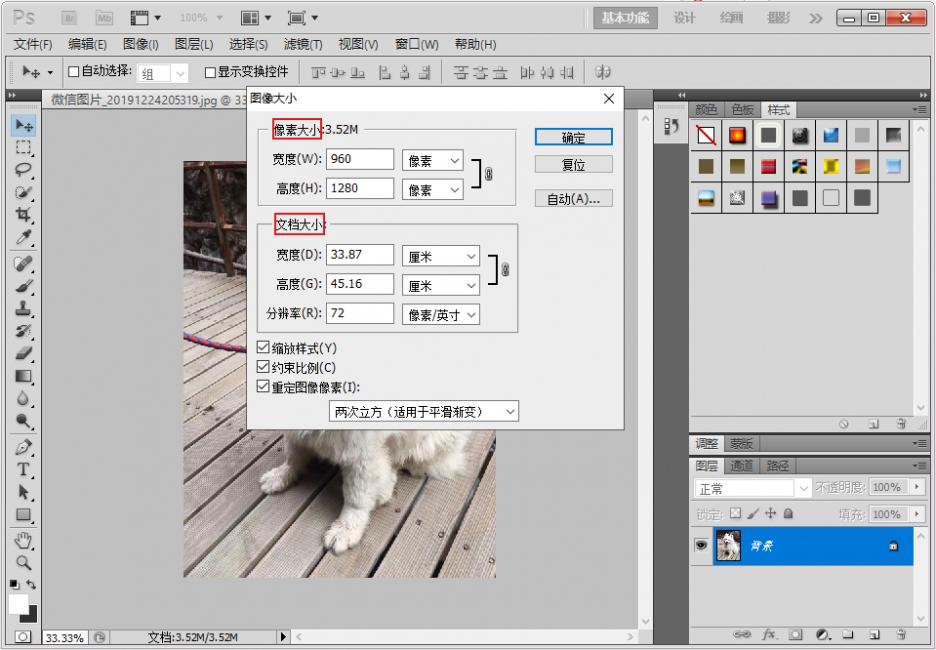
步骤3:调整完成点击“确定”,回到编辑界面选择“文件”-“储存为”选择想要输出的照片格式即可。
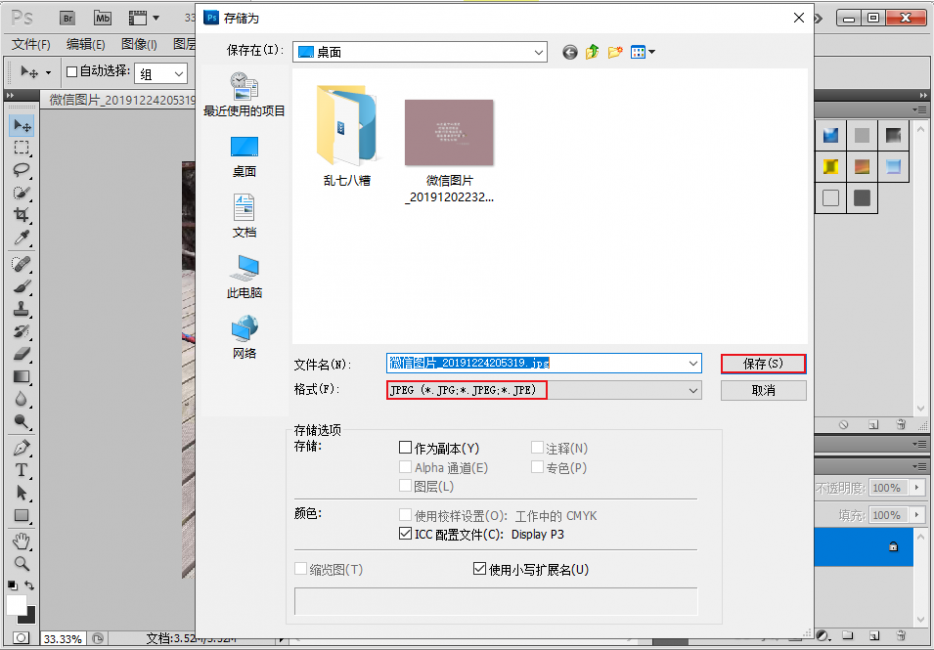
注:这种缩小iPhone照片的方式相对前两者来说较为复杂,还需要先将照片导到PC电脑端再进行操作,所以优先选择前两种方式更加便捷一些。





 粤公网安备 44070302000281号
粤公网安备 44070302000281号
